文章詳情頁
Win10怎么查電腦本機DNS地址
瀏覽:96日期:2023-04-04 17:02:36
很多小伙伴在將自己的電腦升級成win10系統后,就找不到北了,Win10電腦DNS地址查詢都不懂了。今天,小編來跟大家分享Win10電腦DNS地址查詢方法,希望能對大家有所幫助。
方法一:
1、在開始菜單找到并打開“運行”,也可以直接使用 Windows + R 組合快捷鍵快速打開,然后在打開后面輸入 cmd 完成后,點擊底部“確定”進入,如圖。
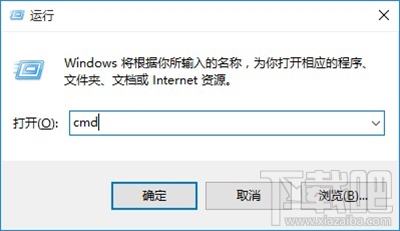
Win10電腦DNS地址查詢方法
2、在cmd命令操作界面,輸入命令:ipconfig /all(完成后,按回車鍵運行),在運行結果中找到DNS服務器地址,就可以看到,如下圖。
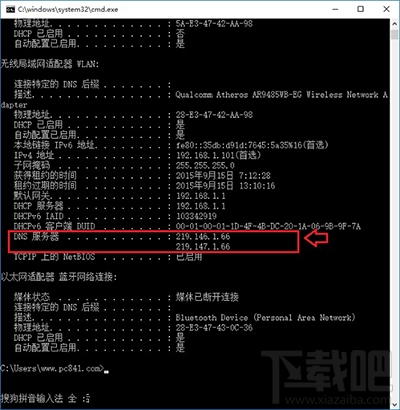
Win10電腦DNS地址查詢方法
方法二:
在Win10右下角的無線網絡圖標上,點擊右鍵,在彈出的菜單中,點擊“打開網絡和共享中心”,如圖。
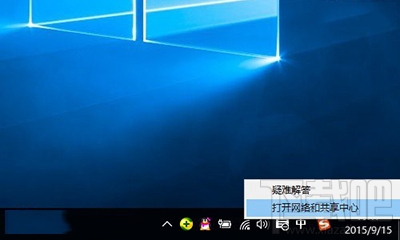
Win10電腦DNS地址查詢方法
2、然后點擊已經連接的網絡,在彈出的界面中,點擊“詳細信息”就可以看到DNS服務器地址了,如圖。
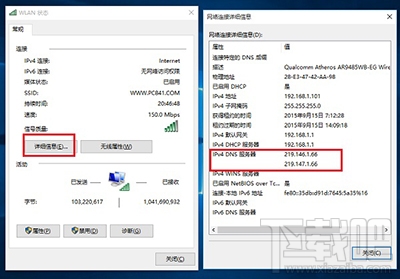
Win10電腦DNS地址查詢方法
相關文章:
1. Win10usb無法識別設備怎么辦?Win10usb無法識別設備的解決方法2. Win10打印機怎么共享給Win7系統?Win10共享打印機給Win7系統的方法3. Win10搜索框太大怎么縮小?Win10搜索框縮小教程4. Win10任務欄看不到正在運行的圖標但能點到是怎么回事?5. 0xc000000f怎么修復引導Win10?0xc000000f修復引導Win10圖文教程6. Win10系統還原遇到錯誤“0x1000203”怎么辦?7. Win10重置電腦失敗怎么辦?Win10重置電腦失敗的解決方法8. Win10家庭版遠程連接不上 Win10家庭版無法被遠程連接解決方法9. Win10怎么啟用隱藏受保護的操作系統文件?10. Win10外接音響沒聲音應該如何解決?
排行榜
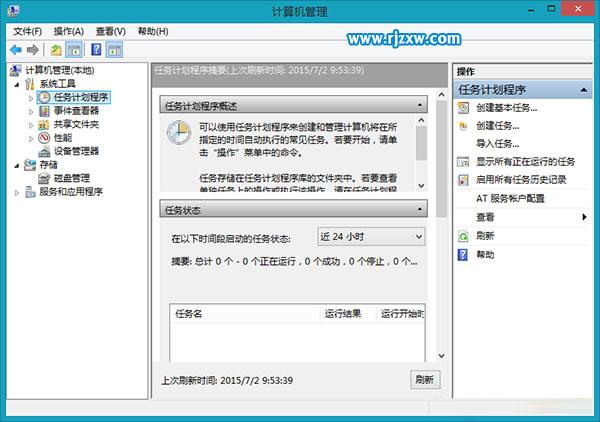
 網公網安備
網公網安備